steam下架的游戏怎么删,随着技术的不断发展,电子游戏已成为人们生活中不可或缺的一部分,而Steam作为目前最受欢迎的游戏平台之一,拥有大量的游戏资源供玩家选择。有时候我们可能会遇到一些不想再见到的游戏,比如那些已经被下架的游戏。我们应该如何从Steam游戏库中删除这些游戏,使其不再可见呢?本文将为您介绍一些简单有效的方法。
如何让Steam游戏库中的游戏消失不可见
具体步骤:
1.首先,我们需要先进入到自己的“Steam库”中,找到【想要移除的游戏】。
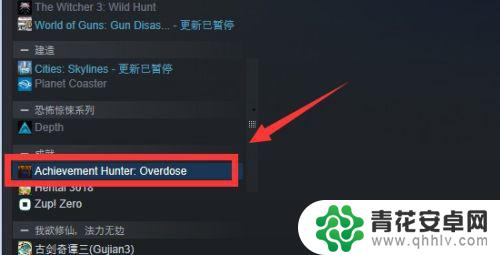
2.找到这个想要移除的游戏了之后,我们点击【开始】,运行一下这款游戏。
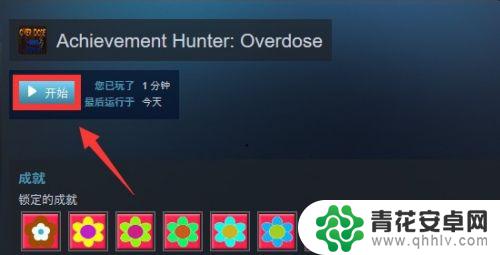
3.接下来,我们从“Steam帮助”中找到【Steam客服】功能,点击进入。
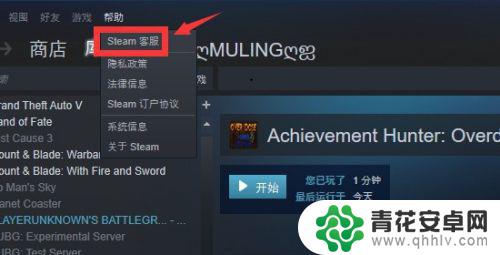
4.在进入到“Steam客服”页面之后,我们从【近期产品】中找到那款想要“移出库存”的游戏。点击打开它。
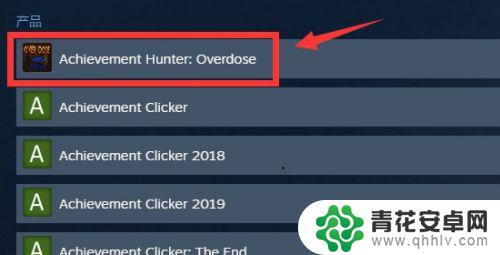
5.点击进入之后,我们在列表选项中找到【我想从账户中移除这款游戏】这一项,点击它。
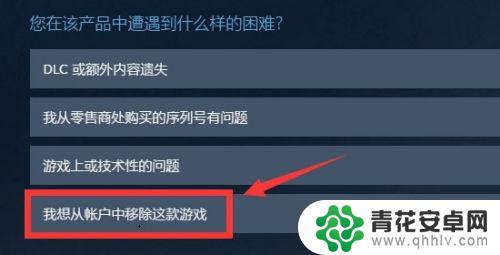
6.最后,我们还需要进行“二次确认”。选择【好,从我的账户内永久移除清单上的游戏】就可以了。
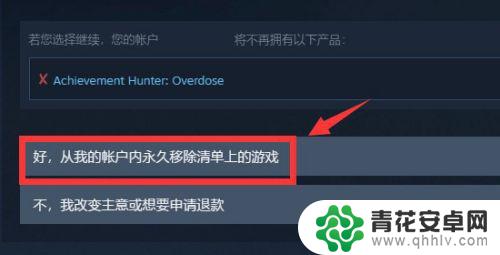
7.总结:
一、我们在自己的“游戏库”内找到想要删除的游戏,选中它。
二、点击“开始游戏”,我们稍微运行几分钟这款游戏。
三、找到“Steam帮助”中的“客服”,点击打开界面。
四、我们在“Steam客服”界面的“近期产品”一项中找到并点击打开想要移除的游戏。
五、我们在“遇到的困难”选项中找到并点击“我想从账户中移除这款游戏”这一个选项。
六、我们再一次对要“移除游戏”的决定进行确认即可。
本文介绍了如何删除Steam下架的游戏。阅读完后,如果能对您有所帮助,那将是非常有意义的事情!










